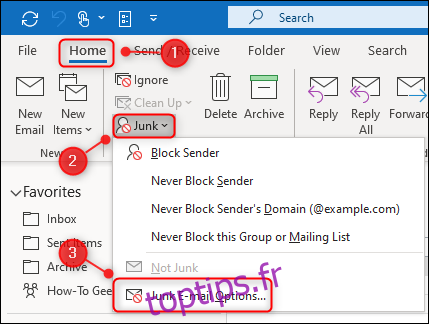La fonctionnalité de courrier indésirable de Microsoft Outlook fonctionne mieux lorsque vous l’entraînez en ajoutant des expéditeurs aux listes des expéditeurs approuvés et des expéditeurs bloqués. Voici comment exporter ces listes et les réimporter sur une nouvelle machine ou un nouveau compte.
Cette fonctionnalité n’est disponible que dans l’application de bureau Microsoft Outlook. Si vous utilisez Outlook Online, les données des expéditeurs approuvés et des expéditeurs bloqués seront synchronisées avec le client Outlook. Vous ne pouvez les importer et les exporter que via l’application de bureau.
Dans Microsoft Outlook, cliquez sur Accueil> Courrier indésirable> Options de courrier indésirable.
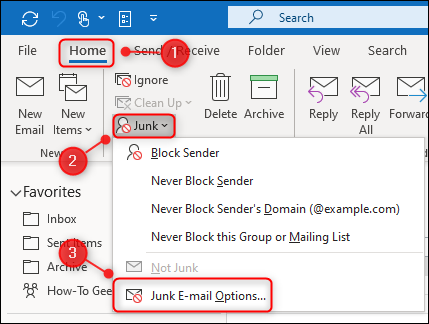
Vous devrez exporter séparément les expéditeurs sécurisés et les expéditeurs bloqués. Ouvrez l’onglet « Expéditeurs approuvés » et cliquez sur « Exporter vers un fichier ».
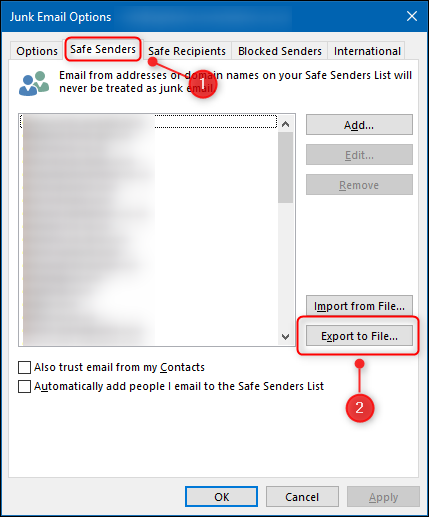
Cela ouvrira une boîte de dialogue de fichier standard pour vous permettre de sauvegarder le fichier quelque part sur votre ordinateur. Choisissez un emplacement, saisissez un nom pour le fichier et enregistrez-le.
Ouvrez maintenant l’onglet « Expéditeurs bloqués » et cliquez sur « Exporter vers un fichier ».
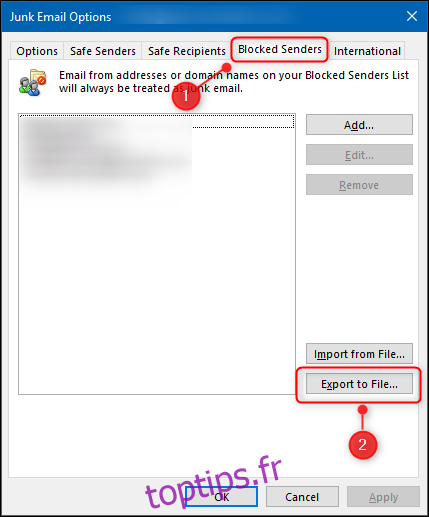
Comme pour les expéditeurs sécurisés, cela ouvrira une boîte de dialogue de fichier standard pour vous permettre de sauvegarder le fichier quelque part sur votre ordinateur. Choisissez un emplacement, un nom pour le fichier et enregistrez-le.
Vous devriez maintenant avoir deux fichiers TXT que vous pouvez importer dans un nouveau compte ou Microsoft Outlook installé sur un autre ordinateur.
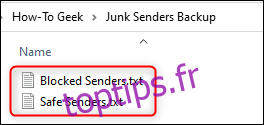
L’importation de ces fichiers est aussi simple que leur exportation. Revenez au menu Options de courrier indésirable en cliquant sur Accueil> Courrier indésirable> Options de courrier indésirable dans l’application de bureau Microsoft Outlook. Pour importer le fichier des expéditeurs approuvés, ouvrez l’onglet «Expéditeurs approuvés» et cliquez sur «Importer à partir du fichier».
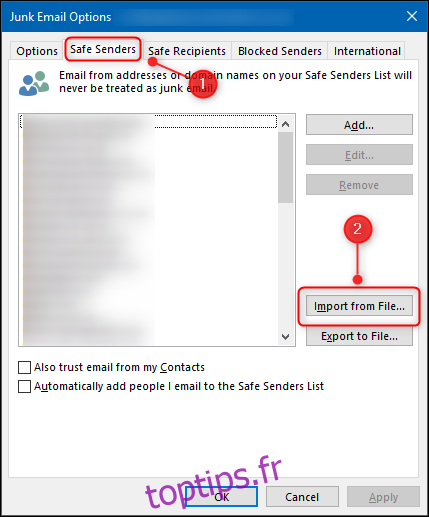
Pour importer les expéditeurs bloqués, ouvrez l’onglet «Expéditeurs bloqués» et cliquez sur «Importer à partir d’un fichier».
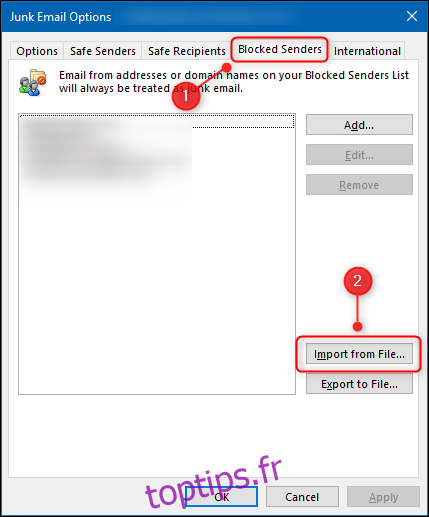
L’importation ajoutera tous les expéditeurs aux listes existantes, plutôt que d’écraser les entrées existantes. Cela signifie que vous et vos collègues pouvez partager vos fichiers exportés, en particulier pour les expéditeurs bloqués, pour vous aider mutuellement à améliorer le filtrage des courriers indésirables.